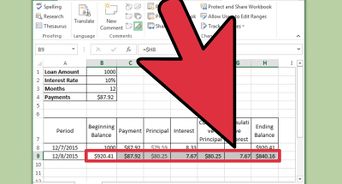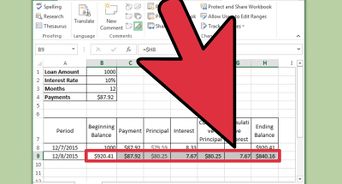Comment faire des tableaux avec Microsoft Excel (avec photos)
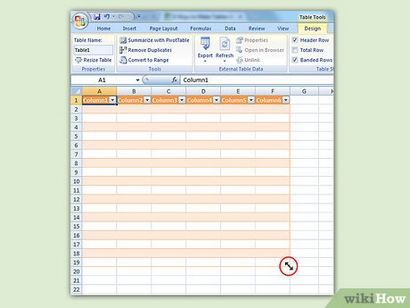
Prenez le coin de la table. Déplacez le curseur de la souris sur la poignée de redimensionnement dans le coin inférieur droit de la table. Votre curseur se transforme en une flèche diagonale 2 côtés. Cliquez et maintenez pour « saisir » le coin.
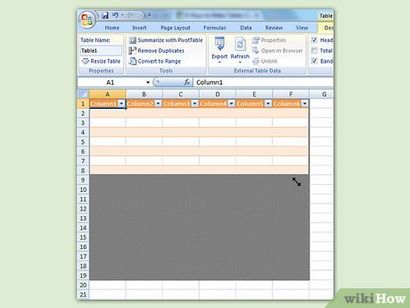
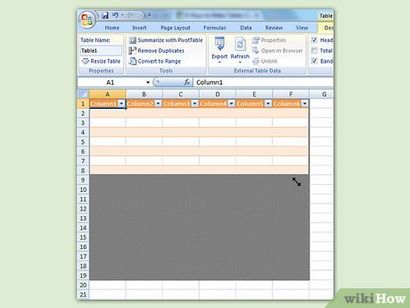
- Faire glisser votre curseur vers le haut vers l'en-tête de colonne réduit le nombre de lignes dans la table, tout en faisant glisser votre curseur vers le bas augmente le nombre de lignes.
- Faire glisser votre curseur vers la gauche réduit le nombre de colonnes dans la table, tout en le faisant glisser vers la droite pour augmenter le nombre de colonnes. Un nouvel en-tête de la colonne est créée lorsqu'une nouvelle colonne est ajoutée.
Cliquez sur la flèche à droite de l'en-tête de la colonne que vous souhaitez filtrer. Un menu déroulant apparaît.
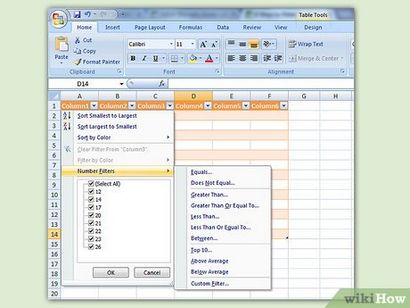
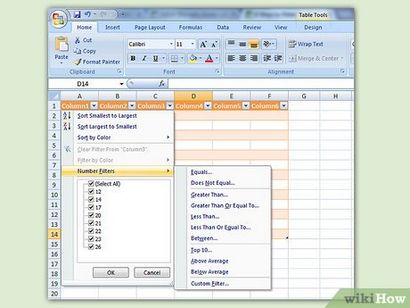
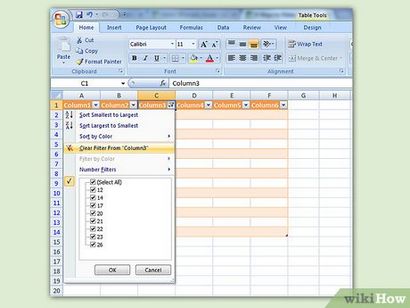
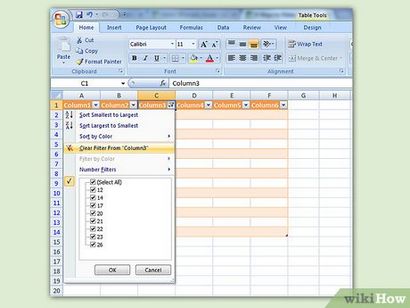
Retirez le filtre lorsque vous avez terminé avec elle. Pour restaurer l'affichage initial, sélectionnez « Effacer le filtre De [Nom de la colonne] » dans le menu déroulant. (Le nom réel de la colonne est affichée dans cette option.)
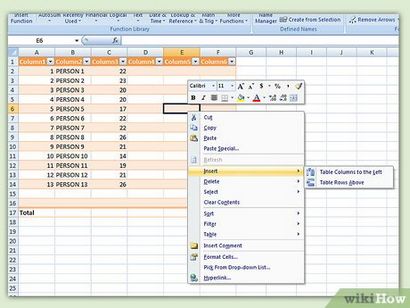
Sélectionnez une cellule dans une colonne vide. Si nécessaire, vous devrez ajouter une colonne vide en premier. Voir « Pour agrandir et réduire Taille de la table » et « Insertion de rangées et de colonnes » pour les méthodes de le faire.
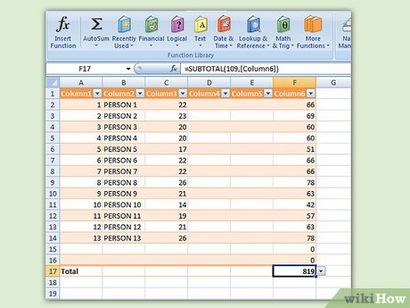
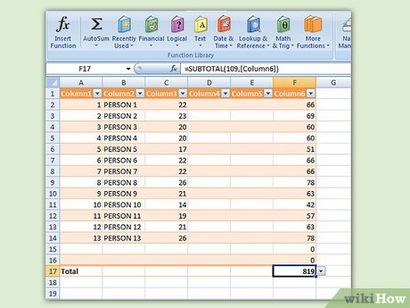
- Vous pouvez entrer la formule dans une ligne de la feuille de calcul sous la table, mais vous ne pouvez pas se référer à toutes les cellules dans les lignes de la référence de table.
- Vous pouvez taper ou déplacer la formule dans une colonne qui contient déjà des données, mais pour en faire une colonne calculée, vous devez cliquer sur le bouton « Options de correction automatique » pour remplacer les données existantes. Si vous copiez la formule, cependant, vous devrez remplacer manuellement les données en copiant la formule dans ces cellules.
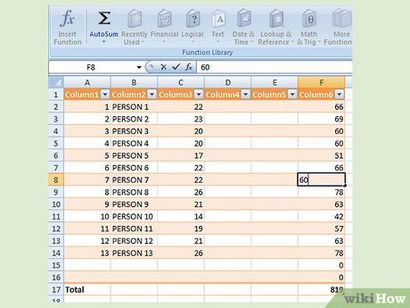
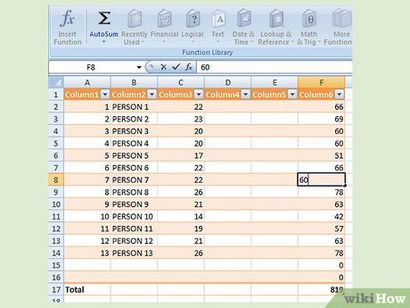
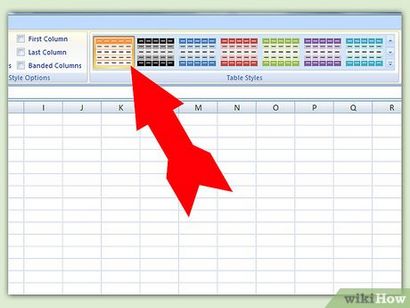
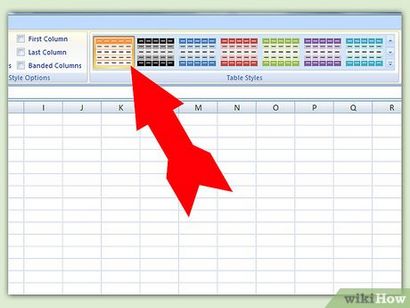
- Faites votre choix parmi l'une des présélections disponibles dans la section Styles de tableau. Cliquez sur le bouton Plus sur le côté droit d'étendre la liste et de voir toutes les options.
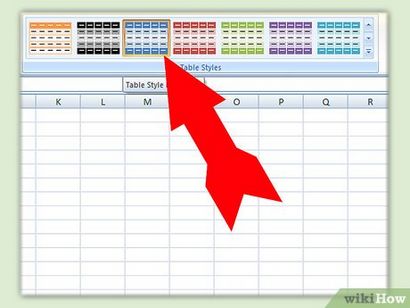
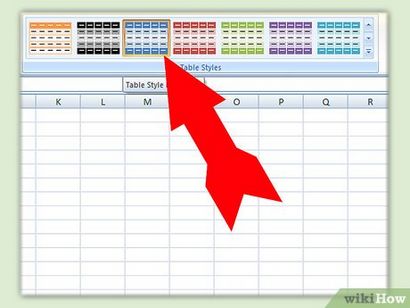
- Donnez votre style un nom. Si vous souhaitez accéder facilement à nouveau ce style, lui donner un nom que vous pouvez rappeler ou qui décrit le style.
- Choisissez l'élément que vous souhaitez régler. Vous verrez une liste des éléments de table. Choisissez celui que vous souhaitez modifier et cliquez sur le bouton « Format ».
- Choisissez vos options de formatage. Vous pouvez choisir le style de police, la couleur de remplissage, et le style de bordure dans le menu Format. Cette mise en forme sera appliquée à l'élément sélectionné.
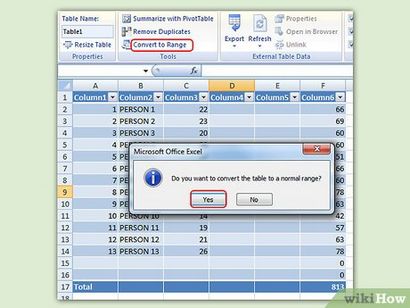
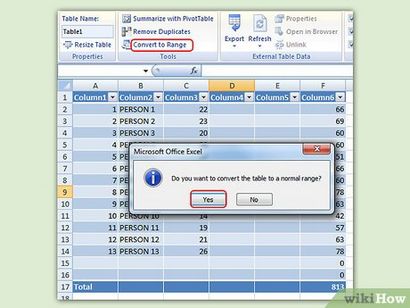
- Cliquez sur l'onglet Conception.
- Cliquez sur Convertir en plage puis cliquez sur Oui.
- La mise en forme de table sera supprimé, mais le style reste. Vous ne serez plus en mesure de trier et filtrer les données.
Si vous ne avez plus besoin de la table, vous pouvez supprimer tout ou tourner de nouveau dans une gamme de données sur la page de feuille de calcul. Pour supprimer la table entièrement, sélectionnez la table et appuyez sur votre clavier touche « Supprimer ». Pour changer de nouveau à un éventail de données, cliquez droit sur l'une de ses cellules, sélectionnez « Table » dans le menu contextuel qui apparaît, puis sélectionnez « Convertir en plage » dans le sous-menu Tableau. Les flèches de tri et de filtrage disparaissent des en-têtes de colonnes, et toutes les références de nom de table sont supprimées dans les formules cellulaires. Les noms d'en-tête de colonne et la mise en forme de table restent cependant.
Si vous placez votre table afin que l'en-tête de la première colonne est dans le coin supérieur gauche de la feuille de calcul (cellule A1), les en-têtes de colonnes remplaceront les en-têtes de colonnes de la feuille de calcul lorsque vous faites défiler vers le haut. Si vous placez la table partout ailleurs, les en-têtes de colonnes défilent hors de la vue lorsque vous faites défiler, et vous aurez besoin d'utiliser le gel Feuillets pour les garder constamment affichée.
wikiHows connexes Modifier
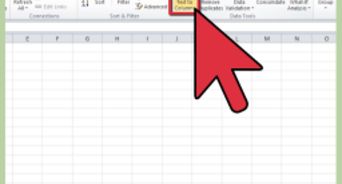
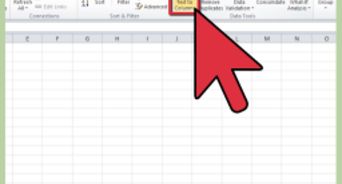
Créer une feuille de calcul Excel à partir d'un fichier PDF
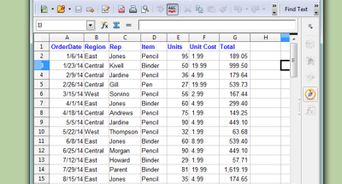
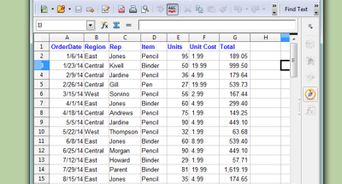
Créer une base de données à partir d'une feuille de calcul Excel


Multiplier dans Excel
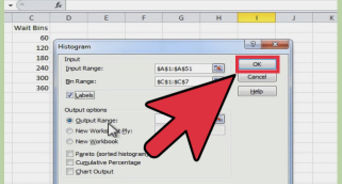
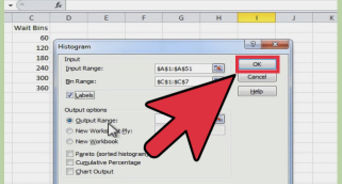
Créer un Histogramme dans Excel
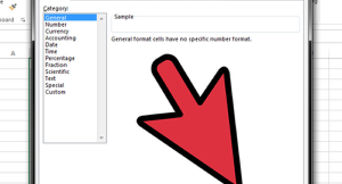
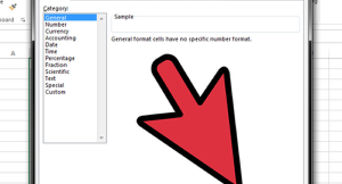
Forme une cellule dans Microsoft Excel
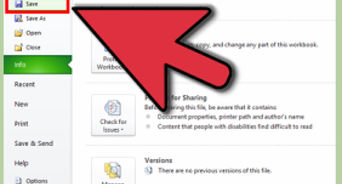
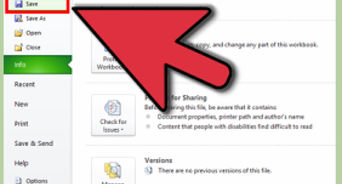
Faire une feuille de calcul dans Excel
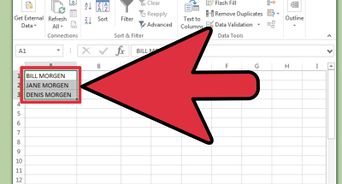
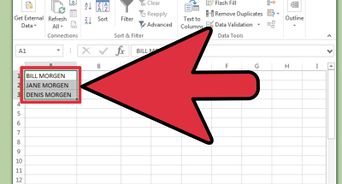
Changement de Minuscules dans Excel à MAJUSCULES
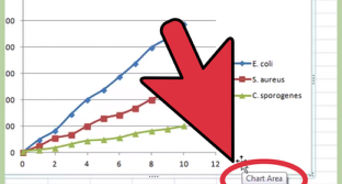
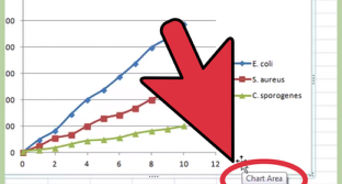
Faire une ligne graphique dans Microsoft Excel
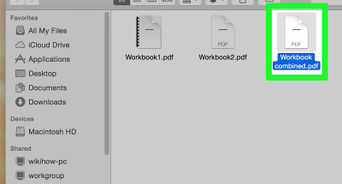
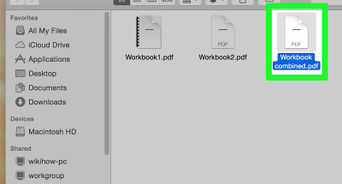
Convertir Excel au format PDF